Hoje, estaremos discutindo como sincronizar arquivos usando rsync com uma porta SSH não padrão. Você pode estar se perguntando por que precisamos usar uma porta SSH não padrão? É por questões de segurança. Todo mundo sabe que a porta padrão do SSH é a 22.
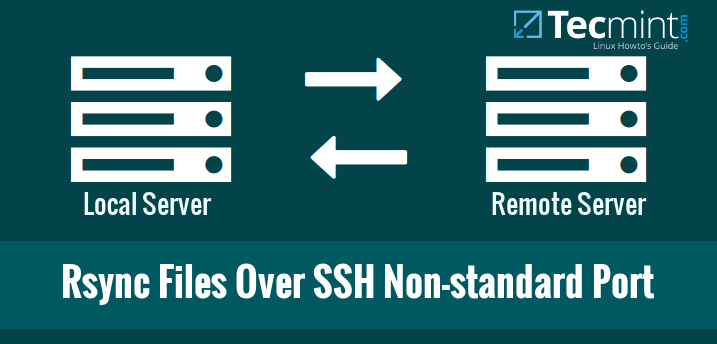
Portanto, é obrigatório alterar o número da porta padrão do seu SSH para algo diferente que seja muito difícil de adivinhar. Em tais casos, como você sincronizará seus arquivos/pastas com seu servidor remoto? Não se preocupe, não é tão difícil. Aqui veremos como sincronizar arquivos e pastas usando rsync com uma porta SSH não padrão.
Como você deve saber, rsync, também conhecido como Remote Sync, é uma ferramenta rápida, versátil e poderosa que pode ser usada para copiar e sincronizar arquivos/diretórios de local para local, ou de local para hosts remotos. Para mais detalhes sobre o rsync, consulte as páginas do manual:
# man rsync
Ou consulte nosso guia anterior no link abaixo.
Alterar a Porta SSH para uma Porta Não Padrão
Como todos sabemos, por padrão o rsync usa a porta SSH padrão 22 para sincronizar arquivos de local para hosts remotos e vice-versa. Devemos alterar a porta SSH do nosso servidor remoto para reforçar a segurança.
Para fazer isso, abra e edite o arquivo de configuração do SSH /etc/ssh/sshd_config:
# vi /etc/ssh/sshd_config
Encontre a seguinte linha. Descomente e altere o número da porta de sua escolha. Recomendo que escolha um número que seja muito difícil de adivinhar.
Certifique-se de estar usando um número único que não é utilizado por serviços existentes. Verifique este artigo netstat para saber quais serviços estão sendo executados em quais portas TCP/UDP.
Por exemplo, aqui eu uso o número da porta 1431.
[...] Port 1431 [...]
Salve e feche o arquivo.
Em sistemas baseados em RPM, como RHEL, CentOS e Scientific Linux 7, você precisa permitir a nova porta através do seu firewall ou roteador.
# firewall-cmd --add-port 1431/tcp # firewall-cmd --add-port 1431/tcp --permanent
No RHEL/CentOS/Scientific Linux 6 e acima, você também deve atualizar as permissões do selinux para permitir a porta.
# iptables -A RH-Firewall-1-INPUT -m state --state NEW -m tcp -p tcp --dport 1431 -j ACCEPT # semanage port -a -t ssh_port_t -p tcp 1431
Por fim, reinicie o serviço SSH para que as alterações tenham efeito.
# systemctl restart sshd [On SystemD] OR # service sshd restart [On SysVinit]
Agora vamos ver como sincronizar arquivos usando rsync com uma porta não padrão.
Como sincronizar com uma porta SSH não padrão
Execute o seguinte comando no terminal para sincronizar arquivos/pastas usando Rsync com uma porta ssh não padrão.
Sintaxe:
# rsync -arvz -e 'ssh -p <port-number>' --progress --delete user@remote-server:/path/to/remote/folder /path/to/local/folder
Para o propósito deste tutorial, estarei usando dois sistemas.
Detalhes do Sistema Remoto:
IP Address: 192.168.1.103 User name: tecmint Sync folder: /backup1
Detalhes do Sistema Local:
Operating System: Ubuntu 14.04 Desktop IP Address: 192.168.1.100 Sync folder: /home/sk/backup2
Vamos sincronizar o conteúdo da pasta /backup1 do servidor remoto com a pasta /home/sk/backup2/ do meu sistema local.
$ sudo rsync -arvz -e 'ssh -p 1431' --progress --delete [email protected]:/backup1 /home/sk/backup2
Saída de Exemplo
[email protected]'s password: receiving incremental file list backup1/ backup1/linux-headers-4.3.0-040300-generic_4.3.0-040300.201511020949_amd64.deb 752,876 100% 13.30MB/s 0:00:00 (xfr#1, to-chk=2/4) backup1/linux-headers-4.3.0-040300_4.3.0-040300.201511020949_all.deb 9,676,510 100% 12.50MB/s 0:00:00 (xfr#2, to-chk=1/4) backup1/linux-image-4.3.0-040300-generic_4.3.0-040300.201511020949_amd64.deb 56,563,302 100% 11.26MB/s 0:00:04 (xfr#3, to-chk=0/4) sent 85 bytes received 66,979,455 bytes 7,050,477.89 bytes/sec total size is 66,992,688 speedup is 1.00.
Vamos verificar o conteúdo da pasta /backup1/ no servidor remoto.
$ sudo ls -l /backup1/
Saída de Exemplo
total 65428 -rw-r--r-- 1 root root 9676510 Dec 9 13:44 linux-headers-4.3.0-040300_4.3.0-040300.201511020949_all.deb -rw-r--r-- 1 root root 752876 Dec 9 13:44 linux-headers-4.3.0-040300-generic_4.3.0-040300.201511020949_amd64.deb -rw-r--r-- 1 root root 56563302 Dec 9 13:44 linux-image-4.3.0-040300-generic_4.3.0-040300.201511020949_amd64.deb
Agora, vamos verificar o conteúdo da pasta /backup2/ do sistema local.
$ ls /home/sk/backup2/
backup1
Como você vê na saída acima, o conteúdo de /backup1/ foi copiado com sucesso para o diretório /home/sk/backup2/ do meu sistema local.
Verifique o conteúdo da pasta /backup1/:
$ ls /home/sk/backup2/backup1/
Resultado da amostra
linux-headers-4.3.0-040300_4.3.0-040300.201511020949_all.deb linux-image-4.3.0-040300-generic_4.3.0-040300.201511020949_amd64.deb linux-headers-4.3.0-040300-generic_4.3.0-040300.201511020949_amd64.deb
Veja, as pastas do sistema remoto e local têm os mesmos arquivos.
Conclusão
Sincronizar arquivos/pastas usando Rsync com SSH não é apenas fácil, mas também um método rápido e seguro. Se você estiver atrás de um firewall que restrinja a porta 22, não se preocupe. Apenas altere a porta padrão e sincronize arquivos como um profissional.
Source:
https://www.tecmint.com/sync-files-using-rsync-with-non-standard-ssh-port/













